Сбой системы, загрузочный цикл и несовместимость оборудования — распространенные проблемы, которые могут возникнуть из-за неправильной настройки параметров BIOS. Если вы испортили настройки BIOS/UEFI, вот как их сбросить.
1. Удерживайте кнопку питания в течение длительного времени
Это самый простой способ, но, к сожалению, он доступен только на некоторых новых устройствах. Если ваш компьютер был про
Contents
1. Удерживайте кнопку питания в течение длительного времени
Вы можете просмотреть раздел руководства по устранению неполадок ПК или просто поэкспериментировать, чтобы проверить, работает ли это.Все, что вам нужно сделать, это выключить компьютер и удерживать кнопку питания 15–30 секунд. Он должен подать какой-то сигнал, например звуковой сигнал или мигающий световой индикатор, подтверждающий, что BIOS/UEFI был сброшен.
2. Сброс через настройки BIOS/UEFI
Если ваш компьютер включится, вы сможете получить доступ к настройкам BIOS/UEFI и восстановить их состояние по умолчанию. Выполните следующие действия:
Для войти в биос/UEFI вам нужно будет нажать определенную клавишу во время запуска. Клавиша различается в зависимости от производителя ПК, но обычно включает F2, Del, F10, F1, Escи F12. Вы можете найти точный ключ, выполнив поиск в Интернете по марке и модели вашего компьютера.
Включите компьютер и несколько раз нажмите соответствующую клавишу, как только появится логотип производителя. Откроется настройки BIOS/UEFI.
Для систем UEFI на главном экране должна быть к
2. Сброс через настройки BIOS/UEFI
нию, которую можно нажать, чтобы сбросить настройки. Для устаревшего BIOS перейдите в категорию Выход с помощью клавиш со стрелками и выберите Загрузить настройки по умолчанию.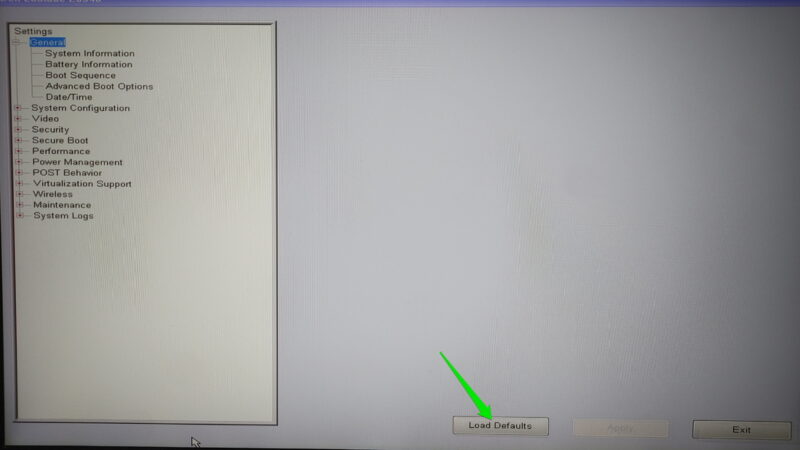
Совет. Вы также можете открыть среду восстановления Windows и перейти к Устранение неполадок ->Дополнительные параметры >BIOS Настройки для запуска BIOS.
3. Сбросьте CMOS вашего компьютера, чтобы сбросить настройки BIOS
Если ваш компьютер не загружается или вы не можете получить доступ к BIOS, вы можете сбросить настройки CMOS
(дополнительный металл-оксид-полупроводник), что также приведет к сбросу BIOS. CMOS — это небольшая микросхема с питанием от батареи на плате вашего ПК, которая хранит важную системную информацию, такую как настройки BIOS, порядок загрузки, конфигурации оборудования и т. д.
Чтобы сбросить настройки, выньте батарею CMOS (выглядящую как монета) и подождите 5–10 минут, чтобы остаточный электрический заряд рассеялся. Как только вы вернете его обратно, произойдет сброс настроек CMOS и BIOS.

На многих материнских платах имеются специальные кнопки или перемычки для сброса CMOS. Вот полный руководство по сбросу CMOS вашего ПК .
4. Обновите BIOS, чтобы сбросить настройки
Этот метод может быть немного нетрадиционным, но он эффективен, если вы хотите сбросить настройки BIOS изнутри операционной системы. Обновление BIOS вашего компьютера часто включает перезапись существующего BIOS новой версией, что по сути сбрасывает его. Вы можете либо установить обновленную версию BIOS (если она доступна), либо переустановить ту же версию только для сброса настроек.
Обновление BIOS требует некоторых действий вручную, в первую очередь поиска нужной версии BIOS на веб-сайте про
3. Сбросьте CMOS вашего компьютера, чтобы сбросить настройки BIOS
руководством на сайте как обновить биос вашего компьютера .5. Используйте инструмент сброса BIOS
Вы можете использовать служебное программное обеспечение производителя вашей материнской платы или стороннее приложение для сброса BIOS. Этот метод не самый надежный, поскольку в новых компьютерах предусмотрена система безопасности, предотвращающая прямое вмешательство в BIOS. Однако это может сработать, если у вас есть поддерживаемая материнская плата или устаревший BIOS.
Не все программные утилиты производителя предлагают возможность сброса BIOS. Вы можете проверить утилиту производителя вашей материнской платы, чтобы узнать, поддерживает ли она ее. Ниже мы перечисляем служебные программы для наиболее популярных производителей материнских плат, которые поддерживают сброс BIOS:
Если утилита производителя не работает, возможно, подойдет сторонний инструмент перезаписи CMOS (по крайней мере, для устаревшего BIOS). Стороннее приложение, такое как 4. Обновите BIOS, чтобы сбросить настройкиref="https://www.majorgeeks.com/files/details/cmos_de_animator.html" target="_blank" rel="noreferrer noopener" title="CMOS-деаниматор">CMOS-деаниматор , может перезаписать CMOS, чтобы заставить компьютер выполнить его сброс.
В CMOS De-Animator нажмите меню Действия и выберите Параметры CMOS ->Очистить контрольную сумму. После этого нажмите клавиши Ctrl+ X, чтобы начать процесс. Это приведет только к сбросу BIOS. Если вы хотите выполнить полный сброс CMOS, включая пароли и конфигурации оборудования, выберите вместо этого параметр Очистить полностью.
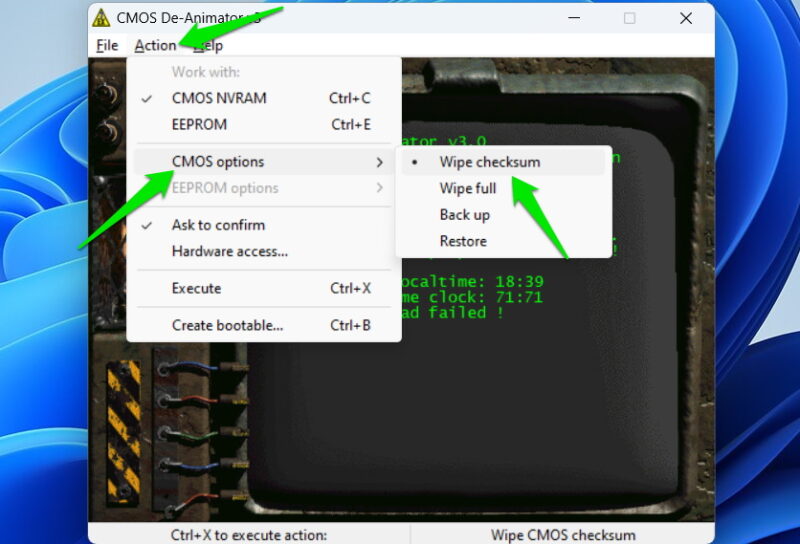
После этого вам придется перезагрузить компьютер, чтобы BIOS обнаружил изменения и выполнил сброс.
Некоторые из этих методов могут работать или нет в зависимости от того, есть ли у вас УЕФИ или БИОС . UEFI обычно имеет более высокий уровень безопасности, что может затруднить его сброс изнутри операционной системы. Кроме того, некоторые материнские платы могут хранить
5. Используйте инструмент сброса BIOS
, пароль BIOS), что затрудняет сброс.Изображение предоставлено: Фрипик . Все скриншоты Каррара Хайдера.


